Oceny redaktorów: Oceny użytkowników: [Razem: 1 Średnia: 5] @media(min-width: 500px) { } @media(min-width: 800px) { }
PresentBoard to bezpłatne rozszerzenie Google Chrome, które przekształca nową kartę w przeglądarce Chrome w spersonalizowany pulpit produktywności z różnymi widżetami > i usprawnij przeglądanie.
Możesz wybierać spośród kilku wstępnie zdefiniowanych szablonów lub dostosować swoją nową kartę ponad 20 bezpłatnych widżetów, które możesz umieścić w dowolnym miejscu na desce rozdzielczej w dowolnym rozmiarze, aby karta była naprawdę Twoja.
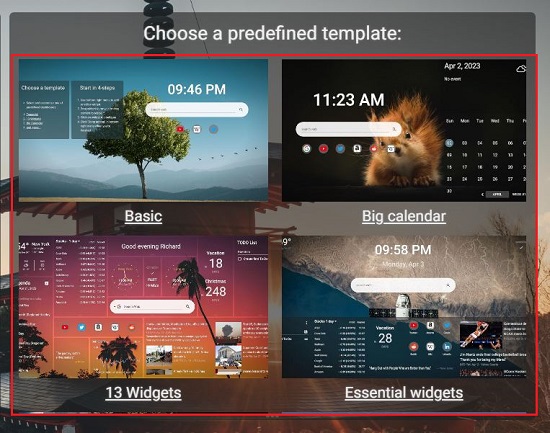
Poniżej znajduje się krótka lista widżetów udostępnianych przez PresentBoard:
Piękne i uspokajające tła, Zegary światowe Codzienne cytaty Do zrobienia i notatki, plan dnia, kalendarz miesięczny i tygodniowy Zakładki i skróty do ulubionych stron internetowych Aktualizacje pogody, nagłówki wiadomości, ceny akcji i więcej
Jak to działa:
1. Kliknij ten link, aby zainstalować PresentBoard Google Chrome Rozszerzenie.
2. Po pomyślnym zainstalowaniu rozszerzenia w przeglądarce Chrome zostanie automatycznie otwarta nowa karta, z której można wybrać wstępnie zdefiniowany szablon, taki jak Podstawowy, Duży kalendarz, Niezbędne widżety, Maksymalna produktywność i inne. Kliknij dowolny szablon, a odpowiedni pulpit nawigacyjny zostanie użyty dla nowej karty Chrome.
3. Aby wstawić nowy widżet, kliknij przycisk „Kopiuj i edytuj pulpit nawigacyjny” u dołu, a następnie kliknij w dowolnym miejscu na pulpicie nawigacyjnym i wybierz „Dodaj widżet”. Ta czynność uruchomi tryb edycji i wyświetli panel Widżety po prawej stronie ekranu, skąd możesz przeciągnąć dowolny widżet do żądanego obszaru na pulpicie nawigacyjnym.
4. Aby dostosować dowolny widżet, wystarczy kliknąć na niego i przeprowadzić wymagane zmiany lub modyfikacje. Użyj akcji przeciągnij i upuść, aby przenieść widżet i umieścić go w dowolnym miejscu na ekranie. Aby zmienić rozmiar widżetu, kliknij go i przeciągnij rogi.
5. Po dodaniu wszystkich wymaganych widżetów i skonfigurowaniu ich zgodnie z potrzebami kliknij żółty znacznik wyboru (Gotowe edytowanie), aby zamknąć edycję i zapisać pulpit nawigacyjny.
6. W trybie edycji możesz kliknąć ikonę z trzema liniami w prawym dolnym rogu i wybrać Pulpity nawigacyjne, aby wyświetlić wszystkie predefiniowane szablony, Pulpity nawigacyjne według tematów, Pulpity nawigacyjne według widżetów i więcej. Kliknięcie dowolnego szablonu lub pulpitu nawigacyjnego aktywuje go na bieżącej karcie Chrome.
7. Aby skonfigurować ustawienia związane z pulpitem nawigacyjnym, takie jak nazwa, przezroczystość, odstęp widżetu, kolor akcentu i inne lub zmienić jego tło, kliknij ikonę 3 linii (w trybie edycji), a następnie wybierz „Ustawienia”.
8. Kliknij na „Tło; w Ustawieniach, aby zmienić tło. Możesz wybrać obraz z dostępnej kolekcji, przesłać własny obraz, przesłać obraz z adresu URL, skonfigurować zmieniające się obrazy wraz z interwałem, wybrać kolor tła zamiast obrazu i więcej.
Komentarze końcowe:
PresentBoard to świetne rozszerzenie Google Chrome, które umożliwia przekształcenie nowych kart w Chrome w wysoce wydajne pulpity nawigacyjne, które można dalej dostosowywać za pomocą ponad 20 widżetów. Zamiast czystego i prostego układu możesz korzystać z pełnych funkcji pulpitów nawigacyjnych opartych na Twoich potrzebach i wymaganiach, z pełną kontrolą nad wyglądem i działaniem pulpitu nawigacyjnego.
Śmiało, wypróbuj go i popraw swoje wrażenia z przeglądania. Kliknij tutaj, aby zainstalować rozszerzenie PresentBoard.